Kaip bendrinti „Google“ kalendorių
"Google" „Google“ Kalendorius Herojus / / August 19, 2021

Paskutinį kartą atnaujinta

Jei norite, kad draugai, šeimos nariai ar bendradarbiai neatsiliktų nuo savo tvarkaraščio, galite bendrinti „Google“ kalendorių vos keliais paspaudimais.
Bendrinimas „Google“ kalendoriumi yra puikus būdas, kad kiti neatsiliktų nuo jūsų tvarkaraščio. Nesvarbu, ar esate sutuoktinis, tėvas, bendradarbis ar draugas, galite lengvai bendrinti savo kalendorių ir nustatyti jo leidimus.
Čia parodysime, kaip bendrinti „Google“ kalendorių ir kaip sustabdyti bendrinimą, jei pakeisite savo nuomonę.
Bendrinkite „Google“ kalendorių
Šiuo metu bendrinimą galite nustatyti „Google“ kalendoriaus svetainėje, bet ne programoje mobiliesiems. Taigi, apsilankykite „Google“ kalendorius, prisijunkite ir atlikite šiuos veiksmus pasidalink savo kalendoriumi.
- Spustelėkite Galimybės kairėje pusėje esančio kalendoriaus, kurį norite bendrinti, mygtuką (trys taškai). Galite bendrinti pagrindinį kalendorių ar kitą sukurtą.
- Pasirinkite Nustatymai ir bendrinimas.
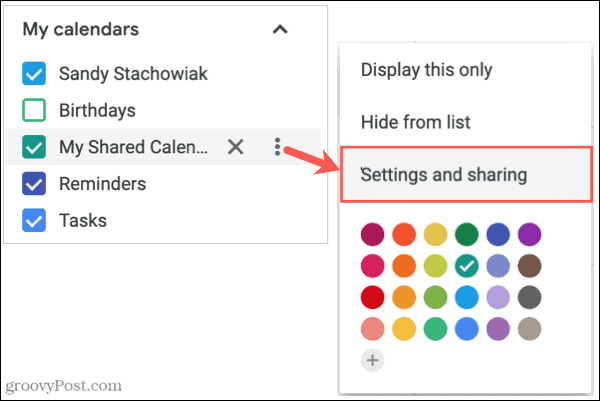
- Nustatymuose pasirinkite Bendrinkite su konkrečiais žmonėmis kairėje pusėje po kalendoriumi, kurį norite bendrinti.
- Dešinėje spustelėkite Pridėti žmonių.
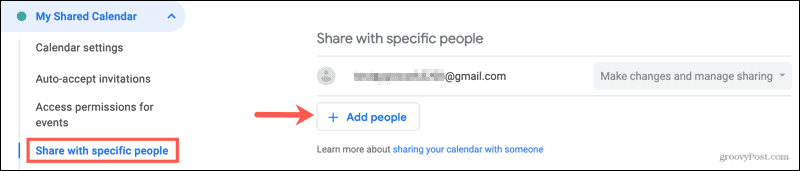
- Į laukelį pridėkite el. Pašto adresą arba vardą iš „Google“ kontaktų. Jei norite, galite įvesti daugiau nei vieną asmenį.
- Pasirinkite leidimus žemiau esančiame išskleidžiamajame laukelyje. Vėliau galite tai pakeisti savo nuožiūra.
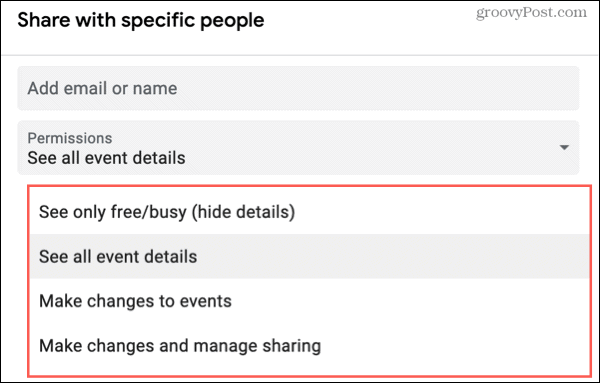
- Spustelėkite Siųsti. Šis asmuo el. Paštu išsiųs kvietimą bendrinti jūsų kalendorių.
Tada grįšite į nustatymų ekraną ir pamatysite tuos, su kuriais bendrinote Bendrinkite su konkrečiais žmonėmis skyrius. Ir kaip matote, galite naudoti išskleidžiamąjį laukelį šalia jų pavadinimo, kad koreguotumėte šiuos leidimus.
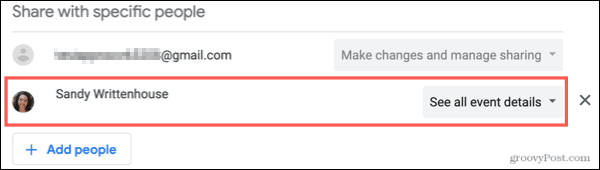
Bendrinkite viešą „Google“ kalendorių
Jei norite viešai bendrinti „Google“ kalendoriuje sukurtą kalendorių, įgalinkite šią funkciją ir, jei norite, patraukite nuorodą, kurią galėsite išsiųsti kitiems.
- Kairėje spustelėkite Galimybės kalendoriui, kurį norite bendrinti, ir pasirinkite Nustatymai ir bendrinimas.
- Nustatymuose pasirinkite Prieigos prie įvykių leidimai kairėje pusėje po kalendoriumi.
- Dešinėje pusėje įjunkite jungiklį Padaryti viešai prieinamą.
- Gausite pranešimą, informuojantį, kad jūsų kalendoriaus galės ieškoti ir jį peržiūrėti galės visi. Spustelėkite Gerai jei norite tęsti.
- Išskleidžiamajame lauke pasirinkite kalendoriaus leidimus.

Tada galite spustelėti Gaukite bendrinamą nuorodą su galimybe nukopijuoti šią nuorodą ir bendrinti ją tiesiogiai su kitais.
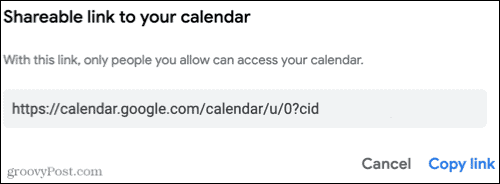
Nustokite bendrinti „Google“ kalendorių
Galite lengvai nustoti bendrinti „Google“ kalendorių su konkrečiais žmonėmis ar visuomene. Jūsų nebus prašoma patvirtinti nė vieno iš toliau nurodytų dalykų, todėl prieš imdamiesi veiksmų įsitikinkite, kad norite nutraukti bendrinimą.
Nustokite dalytis su žmonėmis
Eik atgal į Nustatymai ir bendrinimas > Bendrinkite su konkrečiais žmonėmis kalendoriui (kuriame iš pradžių nustatėte bendrinimą). Spustelėkite X asmens, su kuriuo norite nustoti bendrinti, dešinėje.

Nustokite bendrinti viešai
Grįžkite į Nustatymai ir bendrinimas > Prieigos prie įvykių leidimai kalendoriui ir išjunkite jungiklį Padaryti viešai prieinamą.

Pasidalykite visais žmonėmis bendrindami „Google“ kalendorių
Bendrinant „Google“ kalendorių, labai lengva suplanuoti renginius ar tiesiog sekti tvarkaraščius, nesvarbu, ar tai asmeninis, ar darbo kalendorius.
Norėdami sužinoti daugiau, pažiūrėkite, kaip tai padaryti sinchronizuokite „Outlook“ su „Google“ kalendoriumi arba kaip „Google“ kalendoriuje naudokite ne biuro režimą.
Kaip išvalyti „Google Chrome“ talpyklą, slapukus ir naršymo istoriją
„Chrome“ puikiai saugo jūsų naršymo istoriją, talpyklą ir slapukus, kad optimizuotų naršyklės našumą internete. Jos būdas ...
Kainų atitikimas parduotuvėje: kaip gauti kainas internetu perkant parduotuvėje
Pirkimas parduotuvėje nereiškia, kad turite mokėti didesnes kainas. Dėl kainų atitikimo garantijų galite gauti nuolaidų internetu pirkdami ...
Kaip padovanoti „Disney Plus“ prenumeratą naudojant skaitmeninę dovanų kortelę
Jei jums patiko „Disney Plus“ ir norite juo pasidalyti su kitais, štai kaip nusipirkti „Disney+ Gift“ prenumeratą ...
Dokumentų bendrinimo „Google“ dokumentuose, skaičiuoklėse ir skaidrėse vadovas
Galite lengvai bendradarbiauti su „Google“ žiniatinklio programomis. Štai jūsų vadovas, kaip bendrinti „Google“ dokumentuose, skaičiuoklėse ir skaidrėse su leidimais ...

